Mitä tietää
- Windows-kannettavissa tietokoneissa avaa komentokehote ja kirjoita ipconfig /all†
- MacBookeissa se löytyy kohdasta Pitkälle kehittynyt osa Verkko asetusten paneeli.
- MAC-osoite on ainutlaatuinen numero- ja kirjainjono, joka tunnistaa laitteesi verkossa.
Tämä opas näyttää, kuinka voit löytää kannettavan tietokoneen MAC-osoitteen, olipa se Windows- tai macOS-käyttöjärjestelmässä.
Kuinka löydän kannettavan tietokoneen MAC-osoitteeni?
Windows-kannettavissa tietokoneessa paras tapa löytää MAC-osoitteesi on komentokehote.
-
Tyyppi cmd Windowsin hakupalkissa ja valitse vastaava tulos.
-
Vuonna Komentokehote ikkuna, tyyppi ipconfig /all ja paina Tulla sisään†
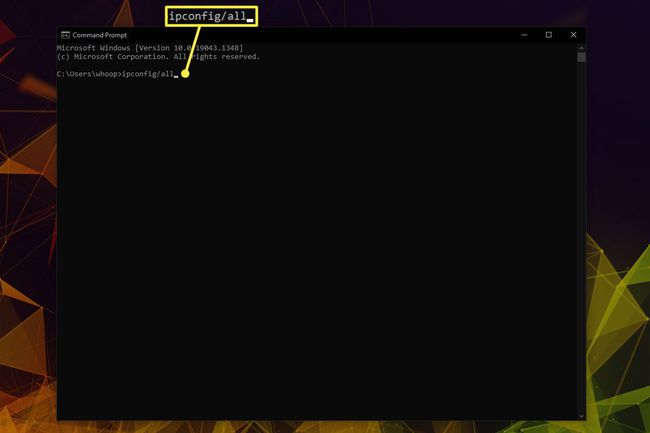
-
Hae näkyviin tulevasta tietoluettelosta. Verkkosovittimen vieressä oleva kirjain- ja numeromerkkijono Fyysinen osoite on kannettavan tietokoneen MAC-osoite. Se näyttää suunnilleen tältä: 00:2A:C6:4B:00:44†
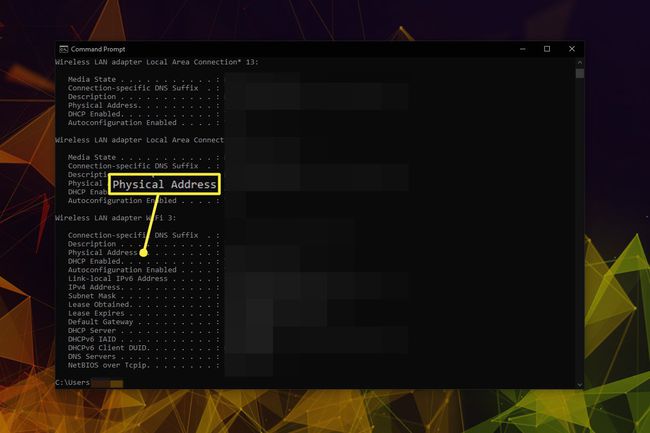
Kuinka löytää MAC-osoite MacBookista
Jos haluat löytää MAC-osoitteesi MacBookista, prosessi on hieman erilainen.
-
Avaa Omena valikosta.
-
Valitse Järjestelmäasetukset†
-
Valitse Verkko†
-
Valitse WiFi-yhteytesitai sinun Ethernet Internet-yhteyden mukaan.
-
Valitse Pitkälle kehittynyt†
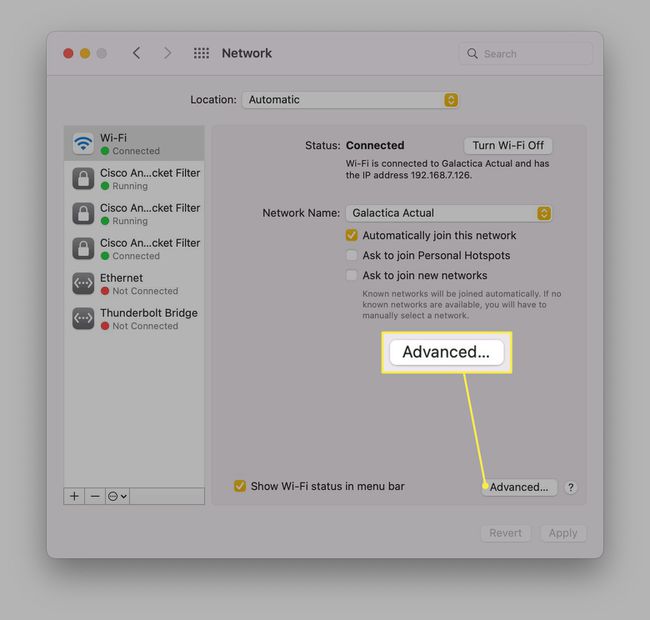
-
Valitse Laitteisto† Sieltä sinun pitäisi voida nähdä MAC-osoitteesi ikkunan yläosassa.
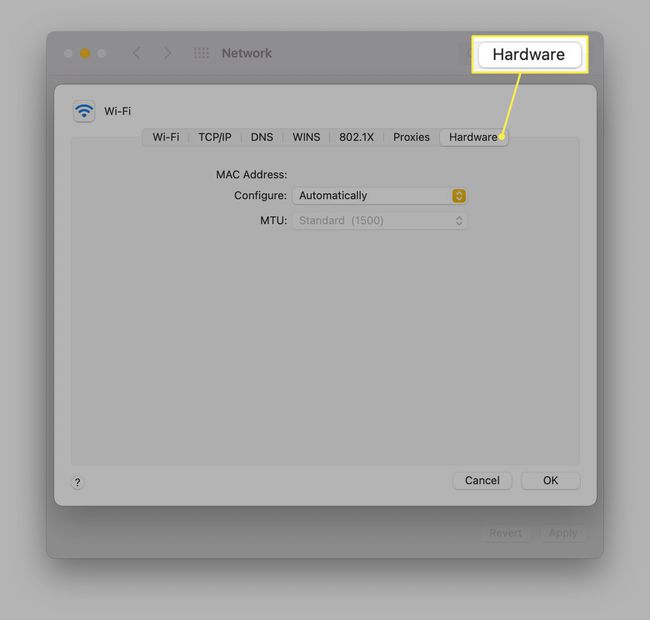
Kuinka löydän kannettavan tietokoneeni IP-osoitteen ja MAC-osoitteen?
Windows 11:ssä löydät IP-osoitteesi suuren tiedon joukosta IPConfig/All tilauksia. Jos kuitenkin haluat löytää IP-osoitteesi, voit myös käyttää komentoa ipconfig ilman peräkkäistä /kaikki, ja se kertoo laitteesi IP-osoitteen ilman kaikkia ylimääräisiä tietoja, jotka voivat virtaviivaistaa prosessia. MacOS:ssa löydät MAC-osoitteesi yllä olevista vaiheista, kun taas löydät IP-osoitteesi vierestä Tila osa Verkko valikosta.
Miten löydän tietokoneeni nimen ja MAC-osoitteen?
Löydät MAC-osoitteesi yllä olevilla menetelmillä, mutta tietokoneesi nimen löytäminen on hieman erilaista.
- Siirry Windows 11:ssä kohtaan Ohjauspaneelisitten auki Järjestelmä ja turvallisuusja valitse Järjestelmä† Tietokoneesi nimi on luettelossa Laitteen nimi†
- Valitse macOS:ssä Omenavalikko kuvake, siirry kohtaan Järjestelmäasetukset † Jakaa† Tietokoneesi nimi näkyy ruudun yläosassa Jakamisasetukset†
FAQ
-
Kuinka löydän MAC-osoitteen iPhonestani?
Löydät iPhonen MAC-osoitteen, kun se on yhdistetty Wi-Fi-verkkoon, siirtymällä osoitteeseen asetukset † Wi-Fi † verkon tietokuvake † Wi-Fi-osoite† Tai mene osoitteeseen asetukset † Kenraali † Mitä tulee † Wi-Fi-osoite†
-
Pystytkö jäljittämään laitteen MAC-osoitteen perusteella?
Uusi. Et löydä tietokonetta, jolla on MAC-osoite. MAC-osoitteesi ei paljasta henkilöllisyytesi tietoja.
-
Kuinka vaihdan MAC-osoitteeni?
Voit ottaa yhteyttä Internet-palveluntarjoajaasi muuttaaksesi MAC-osoitteesi. Siirry Windowsissa kohtaan Laitehallinta † Verkkosovittimetnapsauta sovitinta hiiren kakkospainikkeella ja valitse sitten Ominaisuudet † Pitkälle kehittynyt † Paikallisesti hallinnoitu osoite tai verkko-osoite † Missä†
